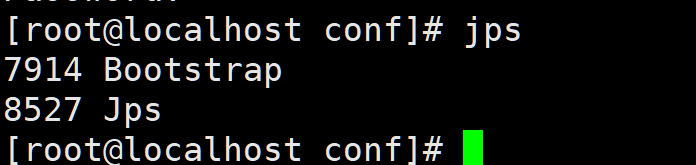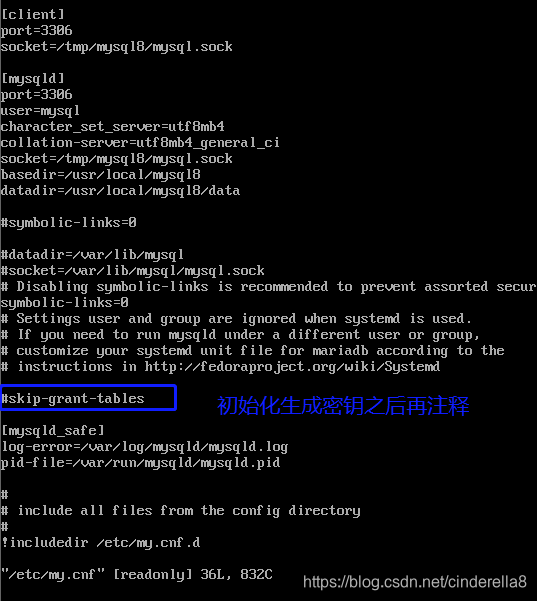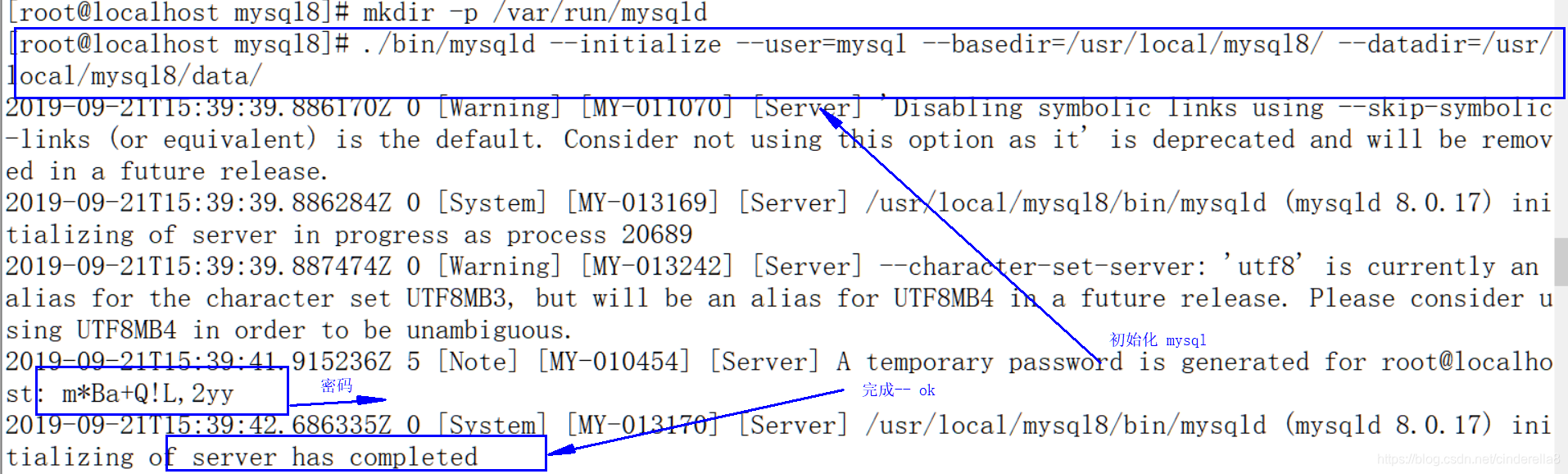一、配置JAVA环境变量
1.用Xftp传输JDK文件压缩包到Linux中,并解压缩。
2. user权限下,输入vi ~/.bash_profile进入脚本编辑

3.root权限下,输入vi /etc/profile进入脚本 
二、配置apache-tomcat
1.用Xftp传输apache-tomcat压缩包到Linux中,并解压缩
2.在/home/user/tomcat-8.5.45/conf/目录下输入vi server.xml进入文件,将两个localhost 改成本机Linux的IP
3.在/home/user/tomcat-8.5.45/bin/目录下输入./startup.sh 开启Tomcat
成功开启,输入jps命令显示:
4.去浏览器中输入192.168.X.XXX:8080可以显示出Tomcat网站
三、部署MySQL
1.用Xftp传输MySQL压缩包到Linux中,解压并重命名MySQL8,然后移动到根目录下/usr/local/文件夹下
2.配置MySQL脚本,在/usr/local/mysql8目录下输入 vi /etc/my.cnf命令进入脚本编辑
配置完场后wq!保存退出
3.在脚本中几个没有的目录文件需要新建
/tmp/mysql8新建的是mysql8文件夹
/usr/local/mysql8/下建立data文件夹
/var/log/目录下建立mysqld文件夹
/var/run/目录下建立mysqld文件夹
4.用root权限建立新的用户组
groupadd mysql
useradd -g mysql mysql
使用chown -R mysql:musql 新建的4个文件夹权限
5.输入命令初始化MySQL
./bin/mysqld --initialize --user=mysql --basedir=/usr/local/mysql8/ --datadir=/usr/local/mysql8/data/
成功
如果不成功,在MySQL目录下 输入 rm -rf ./data/*清空data文件夹,再次输入上方命令
6.进入/usr/local/musql8/support-files/目录下启动mysql.server
特别注意:第一次要切换至MySQL用户启动
开启 ./mysql.server start
关闭 ./mysql.server stop
7.查看进程,用命令ps -ef | grep mysql
查看端口号命令:netstat -anp | grep 3306
杀死进程:kill -9 进程id
8.在MySQL8路径下,输入:./bin/mysql -uroot -h 127.0.0.1 -p修改密码命令
或者./bin/mysql -uroot -h local -p
9.输入初始化命令得到的密码输入,以;结束--------设置新密码输入:set password=‘1234’ ;分号结尾,-------再输入quit退出MySQL
10.在/usr/local/mysql8目录下,输入开启远程访问命令
先输入:./bin/mysql -uroot -h 127.0.0.1 -p
再输入:
use mysql;
update user set host=’%'where user=‘root’;
flush privileges;
最后输入 quit 退出
四、搭建BBS
1.在MySQL workbench中创建用户(第一次建立账户使用这个步骤,后期再进入只需要先开启数据库,输入开启远程访问链接后就不必再做这一步,可以直接在MySQL workbench里面登录之前的账户)
设置账户登录
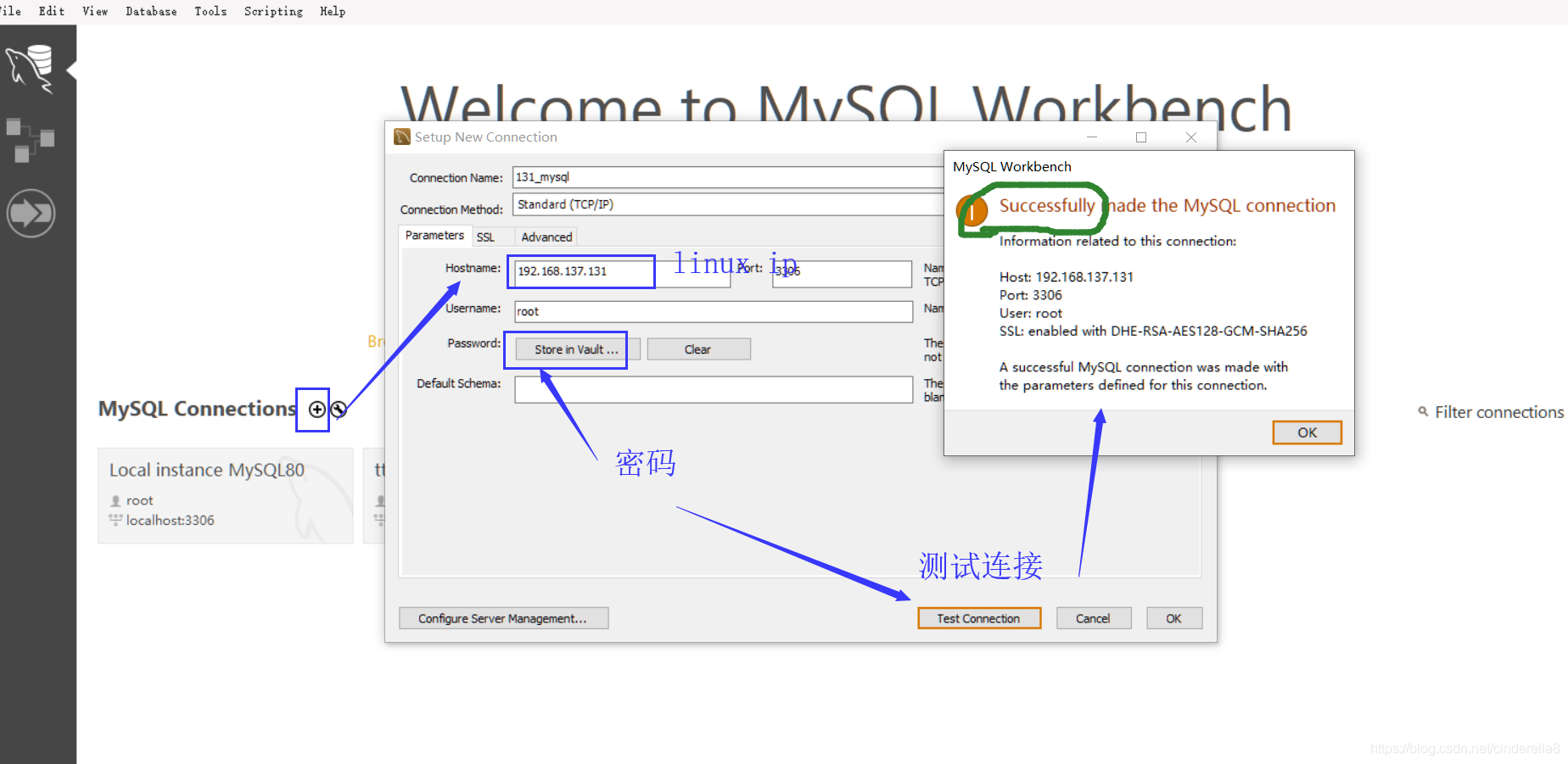
2.将 文件 bbs.sql 脚本文件放在MySQL workbench新建文件中,点击闪电标记运行
3.将 bbs.war 文件传输至 /home/user/tomcat-8.5.45/webapps目录下
不用专门解压,启动tomcat之后会自动解压在本目录下
4.在/home/user/tomcat-8.5.45/webapps/bbs/WEB-INF/classes目录下编辑 vi bens.xml
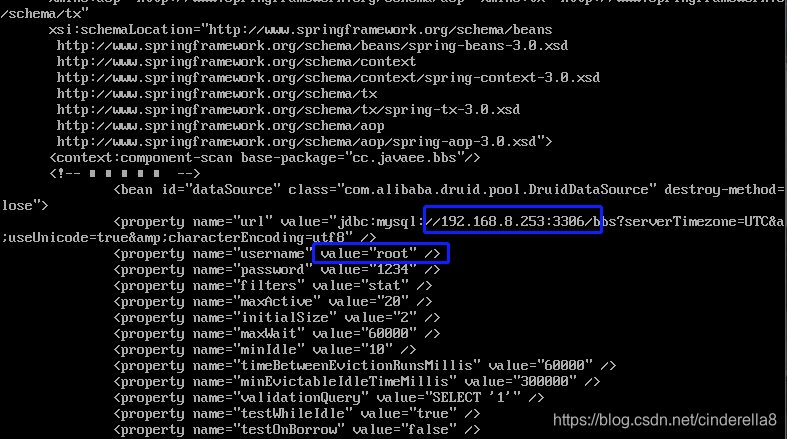
5.将MySQL的jar文件放在/home/user/tomcat-8.5.45/lib目录下
6.进入 /home/user/tomcat-8.5.5.45/bin/目录下开启Tomcat
./shudown.sh —关闭命令
./startup.sh —开启命令
7.去浏览器中输入192.168.X.XXX:8080/bbs,回车会看到bbs网站页面